12 браузъра, поддържани от Gecko
Официален сайт: http://browser.netscape.com Операционна система: Windows, Linux, Mac OS X Български език на интерфейса: да
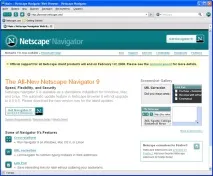
Потребителите на World Wide Web вероятно са уморени да броят колко пъти известната марка Netscape умира и след това се съживява. Първият път това се случи в началото на хилядолетието, когато интегрираният инструментариум Netscape Communicator 4 направо загуби пазарната битка от прогресивния по това време браузър Internet Explorer 4. Вторият път Netscape беше погребан след пускането на шестата му версия. Дори и най-отдадените фенове обърнаха гръб на продукта заради това колко ужасен, нестабилен и тромав беше. Седмата версия, както и злополучните шест, бяха създадени на базата на Mozilla Suite, но по това време вече имаше достатъчно доверие в работата. Netscape Browser 8 се отърва от всички ненужни компоненти, оставяйки само браузъра в състава. Продуктът вече беше базиран на Mozilla Firefox. 8 работи с два двигателя, Gecko и Trident, и също така беше изпълнен с много малки добавки, като например планиране на киносалони в Манхатън и изчисляване на най-добрия маршрут за пазаруване около Южен Харлем. В резултат на това браузърът придоби известна популярност в САЩ, но остана почти незабелязан в останалия свят.
Деветата версия на браузъра отново придоби историческото си име - Netscape Navigator. Програмата е базирана на кода на Mozilla Firefox. Този път разработчиците са въвели не толкова много иновации в сравнение с Mozilla Firefox, което, трябва да се отбележи, е от полза за браузъра. Размерите на разпространение на двата продукта са почти еднакви. Според многобройни потребителски отзиви, Netscape Navigator е малко по-бърз от своя прародител и също така консумира по-малко RAM.
Разработчиците от Americe Online все пак не можаха да устоят и поставиха дисплей за времето в комплекта за разпространение на новия браузър. Той работи напълно само на седем места в Съединените щати. За щастие Weather Bug не е включен в браузъра. Това е стандартно разширение и се премахва елементарно с редовни средства.
Лентата с инструменти на Netscape Navigator има една малка, но съществена разлика от Mozilla Firefox. Бутоните за спиране и презареждане са комбинирани в един елемент. Това спестява място в лентата с инструменти.
Основният подарък за потребителите на Netscape Navigator обаче е пълната съвместимост с хиляди разширения на Mozilla Firefox. Не е необходима адаптация. Можете да отидете на официалния сайт за добавки на Mozilla и да инсталирате всякакви разширения от там, без да се страхувате, че ще попаднете на някакви ограничения. Една от основните предимства на Mozilla Firefox е неговата почти безкрайна разширяемост. Това се отнася без резерви за Netscape Navigator.
Темите на Netscape Navigator са уникални. Неговите ленти с инструменти се различават от Mozilla Firefox поне по наличието на допълнителен мини-браузър. Поради тази причина има несъвместимост.
Плюсове: + страхотна марка (за по-старо поколение) + лесен за научаване + огромен потенциал за разширяване (напълно съвместим с Mozilla Firefox) + висока надеждност
Минуси: - разработката и поддръжката са спрени
Официален сайт: www.seamonkey-project.org Операционна система: Windows, Linux, Mac OS X Български език на интерфейса: да
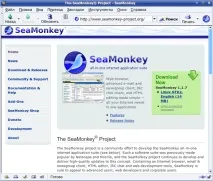
Всички знаем, че възрастните се уважават. SeaMonkey е пряк наследник на първия проект с отворен код на семейството на Mozilla. Итези тесни семейни връзки се усещат в много функции на браузъра.
Браузърът SeaMonkey се нарича Navigator, следвайки традиция, установена от Netscape през 90-те години. Той, подобно на Mozilla Firefox, поддържа раздели. Но тук приликата всъщност свършва. Лисицата и скаридата не са двойка, те са напълно различни софтуерни продукти.
Лентата с инструменти на Mozilla Firefox е много адаптивна. Щракването с десния бутон на мишката води до прозорец със списък на наличните бутони. Плъзнете ги и ги пуснете за вашето здраве, създайте любимия си набор от преки пътища. С SeaMonkey този номер няма да работи. Интерфейсът на браузъра е разработен през последното хилядолетие, когато самото присъствие на бутони на екрана предизвикваше страхопочитание и никой, разбира се, не мислеше, че потребителят ще вземе в главата си да промени техния набор. В резултат на това можете да добавите/премахнете само няколко елемента от настройките на продукта, което ви позволява да промените малко лентата с инструменти, но това не е същата гъвкавост като Mozilla Firefox.
Браузърът поддържа раздели. Характеристика на работата с тях е поддръжката на миниатюри. Поставяте курсора на мишката върху всеки неактивен раздел и на екрана се показва миниатюра на съдържанието на документа.
SeaMonkey ви позволява да съхранявате вашия профил във вашата локална мрежа. Когато браузърът стартира, информацията се зарежда, а когато приложението е затворено, данните, напротив, се прехвърлят към сървъра. Това означава, че системният администратор на локална мрежа може да настрои SeaMonkey веднъж и след това да инсталира браузъра на произволен брой работни станции. Трябва да направите някаква промяна в настройките? Няма нужда да тичате до всеки компютър и да молите колеги на работа да направят пауза. Достатъчно е да промените профила на сървъра.
Браузърът има поддръжка за смяна на темидизайн, а също така може да свързва разширения, чиято структура е подобна на модулите на Mozilla Firefox. Съвместимостта обаче не е голяма, но все още има големи разлики между софтуерните продукти. Има доста персонализирани разширения, написани за SeaMonkey, които, напротив, няма да работят в Mozilla Firefox. Между другото, SeaMonkey е единственият браузър (с изключение на Mozilla Firefox), базиран на двигателя Gecko, който има свои собствени XPI разширения. Други браузъри предполагат само адаптиране на модули.
Въпреки големия потенциал за разширяване, ситуацията се усложнява от липсата на мениджър на добавки. Това означава, че след като инсталирате разширението, няма да можете да го премахнете със стандартни инструменти. Освен това добавките не поддържат автоматични актуализации, които присъстват в самия SeaMonkey. Струва си да се отбележи, че е възможно да се инсталират разширения, които са предназначени да премахват други модули, но това далеч не е идеалното решение. Мениджърът на добавки трябва да се появи в следващата версия на SeaMonkey.
Плюсове: + интегриране на компоненти + висока надеждност + разположение на профила в мрежата
Минуси: - остарял интерфейс - няма мениджър на добавки
Официален сайт: www.fenrir.co.jp/sleipnir Операционна система: Windows Български език: не
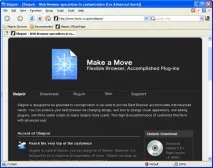
Японците имат невероятно старание, съчетано със скромност. В резултат на това софтуерните продукти, родени в Страната на изгряващото слънце, обикновено се характеризират с висока функционалност, съчетана със строг, дискретен дизайн. Слейпнир не беше изключение.
Браузърът ви позволява да работите с два двигателя едновременно. Един от тях, Trident, се използва в Internet Explorer. Не е необходимо да се инсталира, взема се от системата. Вторият двигател, Gecko, е част отРазпределение на Sleipnir.
Лентите с инструменти са подобни по структура на Mozilla Firefox, въпреки че дизайнът на бутоните очевидно е взет от Internet Explorer 6. Лентата с инструменти също е конфигурирана подобно на стандартен браузър на Windows.
Японският браузър включва помощната програма Roboform. Тя ви позволява автоматично да попълвате полета за въвеждане, когато се регистрирате във форуми, блогове, тракери, пощенски услуги и други ресурси. Панелът му е деактивиран по подразбиране, но може да бъде извикан под лентата на състоянието или над разделите. Roboform работи и с двата двигателя, Trident и Gecko.
Лявата странична лента, в терминологията на Sleipnir, се нарича Dock. Вътре в него можете да показвате отметки, история на посещения на сайтове, списък с групи документи, както и RSS новини. Панелът се извиква чрез щракване на мишката близо до лявата граница на работния прозорец на приложението. Превключването между докове се извършва с помощта на миниатюрни отметки, разположени отляво във вертикален ред.
В лентата с раздели на браузъра има бутон за извикване на списъка с всички отворени документи. Това отваря страница, която показва миниатюри на всички раздели. Всеки документ може да бъде незабавно затворен или да отидете до него.
Браузърът има пълен MDI, тоест можете свободно да управлявате прозорците на документи. Поддържа сгъване на отделни страници, аранжиране с мозайки, плочки.
Браузърът може да бъде минимизиран не само до лентата на задачите, но и до системната област на Windows. Във втория случай на панела се освобождава допълнително място.
Sleipnir поддържа изпълнението на персонализирани скриптове. Те са събрани в отделно меню, подобно на отметките, с дървовидна структура. Можете например да копирате заглавието на активната страница в клипборда, да създадете слайдшоу от снимки на уеб страница,търсене в текущия сайт, обаждане на външни помощни програми и др.
Можете да използвате жестове с мишката, докато работите с браузъра. Тяхната настройка не е много удобна за начинаещи. Вместо визуални чертежи, трябва да работите с буквени символи, например UL (нагоре, наляво).
Мишката се използва в Sleipnir максимално. Можете да дефинирате допълнителни операции, като използвате двойно ляво (десно) щракване, едновременно щракване на колелото и левия (десен) бутон, както и да зададете действия на четвъртия и петия бутон. Освен това има възможност за полезно използване на въртенето на колелото в комбинация с натискане на левия или десния бутон на мишката. Не браузър, а истинска аркадна игра, Mortal Combat.
За любителите на фината настройка е въведена възможност за редактиране на главното меню на програмата и всички нейни подпозиции без изключение. Вземете например екипа на Zoom. Променя мащаба на страницата. Можете да въвеждате произволни стойности на скалите, като променяте дискретността на увеличаване или намаляване на документа.
Браузърът поддържа смяна на теми, но по някаква причина всички те имат идентичен набор от икони. Можете да свържете разширения към браузъра. Те не са съвместими с Mozilla Firefox. Към момента на писане на официалната страница на проекта имаше 14 модула. Това е повече от сто пъти по-малко от базата данни с разширения на Mozilla Firefox.
Въпреки това, за да бъдем честни, струва си да се отбележи, че Sleipnir всъщност не се нуждае от повече функционалност. Той вече има такъв потенциал, че може буквално да парализира лисица, когато се опитва да напомпа до подобно ниво с помощта на разширения. Програми като Sleipnir обикновено се наричат "комбайни".
Плюсове: + поддръжка на два двигателя: Gecko и Trident + две опции за работа: пълен достъп до мрежата ибезопасен режим + поддръжка на мишки с много бутони (до 5 бутона) + настройка на бързи клавиши
Минуси: - огромен брой опции и настройки, значително надвишаващи средните потребителски заявки - несъвместимост с разширенията на Mozilla Firefox
Официален сайт: www.wyzo.com Операционна система: Windows, Mac OS X Български език на интерфейса: да
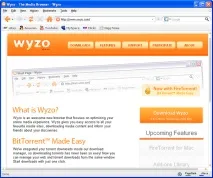
Гледайки Wyzo, човек получава впечатлението, че лаврите на Flock преследват някого. Екипът за развитие на Flock, можем да направим предположение - много талантливи, необикновени, силни личности.
И, очевидно, след като видяха достатъчно от успеха на Flock, друга група разработчици решиха да направят друг ярък, изразителен браузър, базиран на Mozilla Firefox. Направени са абсолютно правилни първи стъпки. Закупен домейн, идентичен с името на браузъра. Началната страница на проекта е с уникален стил, приятен дизайн. Начертана е нова тема. Изработен е в оранжеви, младежки цветове, ярки, като сочен портокал. Написани са две разширения.
Първият е проектиран да работи с мрежата за споделяне на файлове BitTorrent. Мениджърът за изтегляне съдържа два раздела. Единият е за традиционни изтегляния, а другият е за прехвърляне на файлове от тип peer-to-peer. Разширението може да задава ограничения за скоростта на изтегляне и качване, да сортира файлове, да указва портове и проксита.
Когато щракнете върху връзка, която води до изтегляне на обикновен файл, се отваря първият раздел на мениджъра за изтегляне и след това всичко се случва по същия начин като Mozilla Firefox. Ако отворите торент връзка, докато сте в тракера, тя се предава на разширението и, подобно на първия случай, изтеглянето започва. Можете също да отваряте торенти от вашия локален диск, като ръчно добавяте изтегляния.
Второто разширение, добавено към разпространението на Wyzo, се нарича Статус на търсене. Тя ви позволява да оцените популярността на всеки сайт в Интернет. Това разширение е предназначено за правилното позициониране на заявките за търсене. В лентата на състоянието на браузъра разширението показва информация, свързана с търсенето. За всяка посетена страница се показва Google PageRank, както и класацията за популярност на Alexa. По-подробни данни, предоставени от двата споменати ресурса, можете да получите, като посетите специални страници, отворени от контекстното меню на разширението.
Wyzo за Windows се разпространява като компактен изпълним файл. Самата дистрибуция се изтегля от мрежата по време на инсталацията. Не много удобно решение.
Въпреки факта, че в момента Wyzo не се е сдобил с изобилие от собствени разработки, браузърът определено има перспективи. Разработчиците вложиха много усилия и пари в него. Редовно се пускат нови версии, на официалния уебсайт се правят много обещания. Ако второто ще бъде въплътено в първото, тогава Wyzo ще заеме достойното си място на пазара.
Плюсове: + лесен за научаване + напълно съвместим с разширенията на Mozilla Firefox
Минуси: - различава се от Mozilla Firefox само по добавянето на две разширения със съмнителна стойност и по промяната на темата по подразбиране